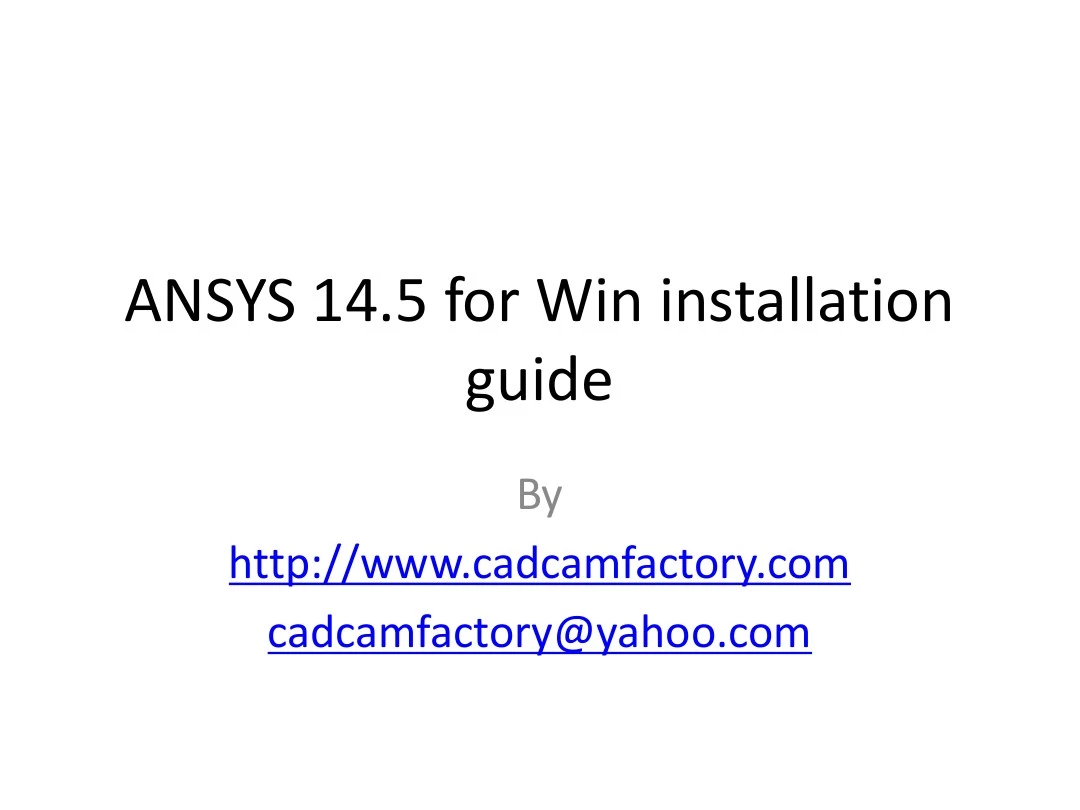
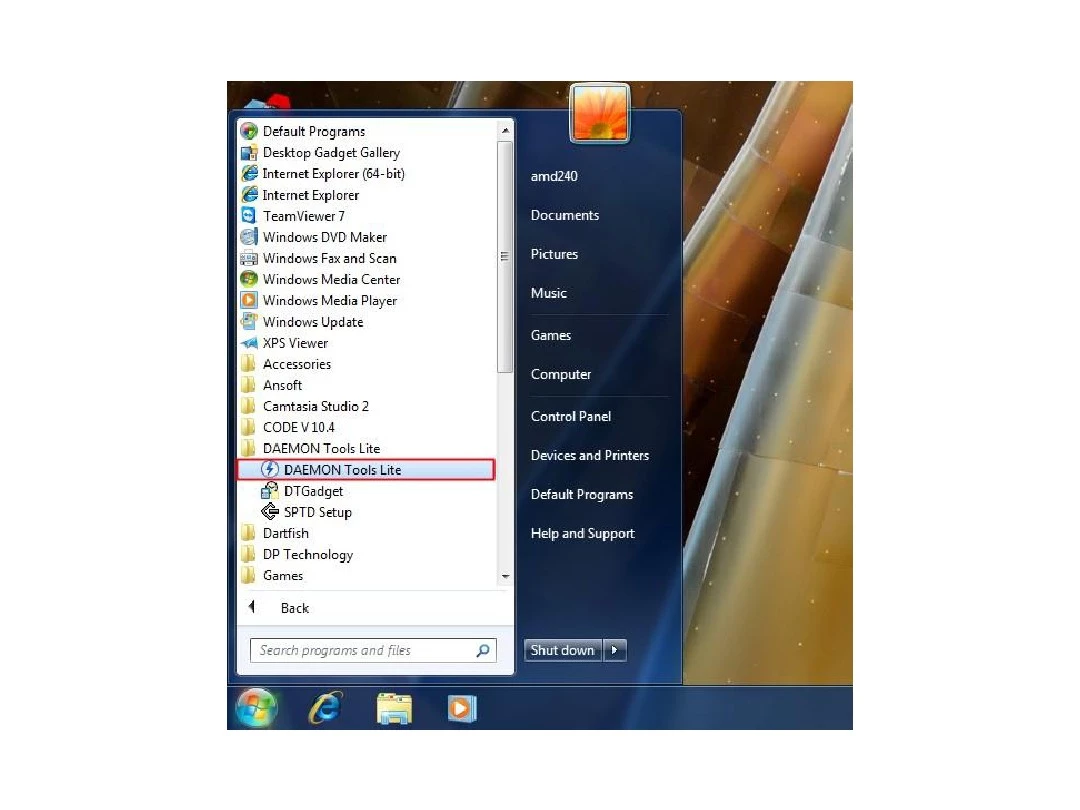
Gamit 的安装 3502 gamit 安装步骤,这里以最新的gamit 10.4为例子。首先gamit 需要的运行环境为gfortran , gcc , libx11, csh, tcsh.而且在gamit的Makefile.config文件中也是需要知道操作系统的版本号的。因此步骤如下: 1) 按ctl+alt +t打开终端,输入uname -a 查看当前操作系统的版本号, 如上图所示:操作系统的版本号是:3.0.0-12;但是在gamit中,只记录下操作系统版本号前4位,因此在这种情况下的版本号应记为:3001; 2)安装相关的运行环境,主要包括csh,gfortran,tcsh,gcc,libx11;具体命令如下: 在终端中输入:sudo -s,然后按提示输入密码;然后输入apt-get install gcc; apt-get install gfortran;这个会比较大一点,所以会慢一点,机房的网速只有十几kb 每秒,听说比GPS中心的网速慢多了。 apt-get install csh; apt-get install tcsh; apt-get install libx11-dev,这个是为gamit提供图形支持的包,因此就比较大,耐心等待5分钟左右. 3)配置shell
首先输入echo $SHELL看下当前是什么类型的shell,一般情况下,ubuntu 默认的都是bash,虽然gamit是用csh写的,但是经过测试,即可以在csh中安装,也可以在bash中安装。诺想在csh中安装,则需要改变当前的shell,在终端输入chsh,按提示输入密码。然后输入shell的路径,以下操作是从bash改变为csh,因此输入路径为:/bin/csh,如下图所示: 但是上面步骤完成以后,我们输入echo $SHELL,再查看一下,发现shell仍然是bash,注意了,这里是改变登录时的默认shell,因此若想让以上改变生效,只需要注销下,重新登录下就可以啦。 下面介绍一下临时改变shell的简单方法,若是由bash改变为csh,只需要在终端输入csh 即可,同理变回来只需输入bash。临时的改变shell只对当前的终端是有效的,但这对于gamit的安装已经足够了。 4)gamit软件的准备及安装 一般情况下都是需要先将gamit的源代码复制到/opt目录下,假设你的gamit源代码文件夹为gamit10.4,并且位于桌面上,那么只需要在终端输入:mv ~/桌面/gamit10.4 /opt ,即可将其移动到opt下,然后进入opt,输入 cd /opt/gamit10.4,继续输入ls -al,查看下gamit10.4文件夹下都有什么文件。找到一个叫install_software的文件,查看其权限,若没有可执行权限,则给他加上就可以了。然后在终端输入 ./install_software,则开始gamit的安装了。第一个直接输入Y就可以了,然后它会问你x11的目录是否正确,那么你需要找到gamit的配置文件并修改下,具体方法如下:按 ctl+alt+t新开一个终端,进入到opt中的gamit10.4文件夹下,cd libraries;进入libraries文件夹中,sudo gedit Makefile.config;然后就会弹出一个该文件的编辑框,我们需要修改的地方主要有三个,第一个是x11的路径,将其修改成gamit自动搜索到的 x11路径,如我的系统中是如下图所示:
安装操作系统的步骤::: 一】 . XP操作系统的安装 操作系统好比是一个舞台,只有建好了它,各种硬件和软件才能相互配合、相互作用地进行表演而又不产生相互的干扰和冲突;它又象导演,指挥整个剧组有条不紊地工作。 〔1〕.如何设置从光盘起动 当要从光盘上进行系统安装时,就必须保证电脑支持可以从光盘来启动,否则,必须进行以下设置: 1.)开机,在屏幕左下角出现反亮“Del”时,迅速按下小键盘处的Del键,随后即进入了BIOS界面; 2.)将光标移动到BIOS表格第一列的第二项“Advanced BIOS Features”上,按回车键“Enter”即进入下一层列表; 3.)用↑↓键选择光标到“First Boot Device”项,按回车进入下一层列表,分别代表了不同的启动设备,用↑↓键将光标定在“CDROM”项上,按回车键回到上一层列表; 4.)接按F10键,则出现一行红框,最后一个是闪动着的“Y”字母,再按回车键退出,这样就设置成了支持光盘启动;此时电脑将重启; 各种电脑的BIOS进入方法可能不同,设置或有差别,但基本大同小异,一般应参看主板说明书;(注:在进行以上第4步操作前,应该先打开光驱托盘,装入支持光启的系统盘。)〔2〕 .系统的安装 5.)BIOS设定后,重启(当然这时光驱中应放入支持启动的系统光盘),当屏幕上出现press any key boot from CD.._字样时或者选择刚重启时即快速按主键盘区的任意键——如空格键方法,则光驱读取系统光盘上的引导程序并开始进行安装;这步很重要,否则不能启动光盘安装; 6.)启动后出现“欢迎使用安装程序”界面及安装选项,如;全新安装、修复系统等,这里选全新安装! 7.)进入分区选项后,可根据自己的需要或喜好确定分区数和分区大小,一般C盘是操作系统和很多应用程序及各种软件安装的首选,故应适当选择!(注意:如果是同样的系统只进行操作系统的全新安装,则只要重新格式化C盘即可,可不必改动其余分区的大小,这样其它盘中的数据仍然可用。)C盘的格式化可选FAT32文件格式,也可选NTFS文件格式,当然,采用NTFS文件系统格式可节约磁盘空间和提高安全性; 8.)当出现区域和语言设置选项时,选默认即可,接下来出现姓名、单位、产品密钥选项,姓名和单位可以任意输入,但产品密钥--即序列号(HCQ9D-TVCWX-X9QRG-J4B2Y-GR2TT)则必须正确输入,下一步若设置了管理员密码,则必须牢记!因为每次开机都要求输入,输错或不输都进不电脑!也可以选择什么也不输——跳过!(注:此时只有系统自带的几种输入法,一般用shift+ctrl键选择); 9.)日期和时间选北京、重庆、香港时区这项就行了; 10.)网络安装选项时,选默认即可; 注:至此,人为参与安装系统的过程结束,剩下的便自动完成,一般安装结束后系统会重启,这段时间较长,需耐心等待,当出现未重启或淡黄(或淡兰)色屏很长时间而无变化时,可人为强制重启; 〔三〕.驱动程序安装
电磁门吸工作原理和安装方法 门吸是我们生活中一个非常不起眼的五金小配件,很多人会忽略这一个细节。今天要和大家来说说电磁门吸,这种门吸常常是和防火门一起使用,又被称为常开防火门电磁门吸。下面我们就来看看到底电磁门吸是什么以及电磁门吸的工作原理和安装方法。 什么是电磁门吸: 电磁门吸就是一种用于自动门的电磁铁,是采用电磁原理产生吸力的门体定位装置,又称为电子门吸。由于其机械结构简单、电磁原理可靠、低压微电流工作,因而其使用寿命可达几十年甚至上百年,与采用永磁铁的普通门吸手控特点不同,它需要提供直流DC24V才能工作,可以现场手控和远程电控,所以被广泛应用于建筑智能门控设施中,目前电磁门吸主要用于建筑物中的防火门,并且必须通过国家消防中心检测合格。 电磁门吸工作原理: 电磁门吸主要有磁铁主体(安装在墙上)、吸板(安装在门扇上)、安装底座或支架三部分组成,带有释放按钮和缓冲垫。电磁门吸的工作原理是由电流转化产生电磁力,吸附住安装固定在防火门背后的
吸板,牢牢地吸住大门,使大门不能关闭,保证消防通道畅通。比如,电磁门吸与防火门控制器组成的常开防火门释放装置,它具有使防火门平时保持常开,火灾时能自动关闭的功能,实现“断电关门”,平时可由市电供电,不占用有限的消防电源资源,不增加消防供电设备与回路成本,发生火灾时正好切断市电供电实现自动关闭,从而保证了平时消防通道的畅通性,火灾时,更好的实现防火门“隔烟阻火”的功效,从而保证了人员及财物的安全性。 电磁门吸分类: 电磁门吸根据不同的安装方式,可以分为墙式、地式、链式三类,地式电磁门吸由墙式电磁门吸和直角地面安装支架组成,链式电磁门吸由墙式电磁门吸和链条扣件组成。一般墙式门吸适用于门扇在最大开启角度时离墙面的距离很近的情况,地式电磁门吸则适用于门扇在开启后背后无墙因而无法使用墙式的情况。链式门吸就比较适合用于门扇在开启后背后有墙但距离较远的情况。所以选择门吸种类的时候,应该根据门与墙之间的距离累确定使用哪一款。 电磁门吸的安装方法: 首先,我们要确定门吸的安装方式以及选择一款合适的门吸产品,之后在门和墙上选择合适的安装位置,然后将吸板正面与电磁体正面对正贴合,不要留有缝隙,否则会影响磁力。再然后,将不干胶贴纸撕下,贴在吸板的背面,将吸板正面与电磁体正面对正贴合,
1:安装环境,进入Ubuntu软件中心搜索libx11、gfortran、gcc、csh、tcsh并安装。 2:获取root权限:打开命令行:ctrl+alt+t 输入sudo passwd然后输入两次密码,这个就是修改好的root密码。 然后在输入su root 输入修改好的root密码就获取root权限了。 3:将gamit10.6 复制到/opt文件下,在root权限下用命令: cp –r /home/wfy/桌面/10.6 /opt 4:进入文件10.6 : cd /opt/10.6给install_software赋执行权限, chmod 777 ./ install_software 5:运行安装脚本./ install_software 在安装过程当中遇到所有的y/n问题,一律选择y 6:安装失败后,编辑opt/gamit10.5/libraries里的Makefile.config 文件,在root权限下输入:gedit opt/gamit10.5/libraries/Makefile.config 修改4个地方: 第一个: 删除这两 行的/x11 第二个:修改最 后两个13改 成25 2880 改成5760 第三个:输入uname –a(注意空格),即可查看当前系统的信息。例如操作系统的版本号是:3.16.0-23;但是在gamit中,只记录下操作系统版本号前4位,因此在这种情况下的版本号应记为:3111;搜索OS_ID Linux,找到该处,将3953给位本电脑的版本号3111 第四个,如果你的电脑是32位的,那么就要将该文件中的全部m64改为m32,另外/opt/10.6/gamit/solve/Makefile.generic该文件中的所有m64也要改为m32。 7,重新输入./install_software 安装 8,安装成功后进入root文件cd /root 然后列出所有文件:ls –a 然后编辑.bashrc gedit .bashrc 在文件最后加入下面两行,然后注销一下,再次进入root权限,输入doy,
从硬盘安装Linux操作系统的方法步骤来源: ChinaUnix博客日期:2007.04.22 18:30(共有0条评论我要评论从硬盘安装Linux操作系统,首先要准备安装包,Linux操作系统的安装包通常是一个或多个ISO镜像文件(一般通过网络下载就可以得到;其次,要通过某种手段启动镜像文件中的系统安装程序;接下来,按照安装程序的提示信息进行安装就可以了。安装过程中,需要指定Linux操作系统的安装位置,这主要涉及硬盘分区的一些知识。综合来看,学习Linux操作系统的安装,关键要学会两点:第一、如何为Linux操作系统准备硬盘空间?第二、如何启动ISO镜像文件中的安装程序。硬盘分区通常,在使用硬盘时,都要进行分区。如果把未分区的硬盘比做一张大白纸,那么分区后的硬盘就相当于这张大白纸被画上了几个大方框。一块硬盘被分成多个分区之后,各分区之间是相对独立的,每个分区都可以有自己的文件格式,例如 FAT16、FAT32、NTFS等等。Linux 操作系统需要的硬盘分区要安装一个操作系统,一般来讲都要为它准备专门的分区。专门,意味着不能与其他操作系统合用一个分区,也意味着不要与用户自己的数据文件合用一个分区,前者是因为不同的操作系统可能需要不同格式的磁盘分区,后者则更多地出于用户数据安全和系统维护方便的考虑。从最低配置角度讲,Linux 操作系统需要一个EXT2或EXT3格式的硬盘分区作为根分区,大小在2~5G就可以。另外还需要一个SWAP 格式的交换分区,大小与内存有关:如果内存在256M以下,交换分区的大小应该是内存的两倍;如果内存在256M以上,交换分区的大小等于内存大小即可。Linux 硬盘分区管理工具在安装Linux 操作系统时,如果选择了手工的分区方式,将启动硬盘分区工具Disk Druid。这个程序是安装程序自带的。下面讨论一下该软件的使用。Linux下硬盘分区的标识在Linux 下用hda、hdb 等来标识不同的硬盘;用hda1、hda2、hda5、hda6 来标识不同的分区。其中,字母a 代表第一块硬盘,b代表第二块硬盘,依次类推。而数字1 代表一块硬盘的第一个分区、2 代表第二个分区,依次类推。1到4 对应的是主分区(Primary Partition)或扩展分区(Extension Partition。从5开始,对应的都是硬盘的逻辑分区(Logical Partition)。一块硬盘即使只有一个主分区,逻辑分区也是从5开始编号的,这点应特别注意。系统上有一块硬盘,名字为/dev/hda,它上面有一个NTFS 格式的主分区hda1 以及
Simufact.forming软件安装方法 1、打开安装包,找到setup图标,以管理员方式打开,注意安装路径是英文路径 2、选择安装语言,点击next 3、根据需要选择安装内容,默认全选,一些项目已经安装,可以取消勾选,点击next选择目标安装路径 4、选择创建快捷图标,安装用户
5、点击next,install,next,ok,next,……,最后点击Finish,即完成软件的安装
6、License配置,以管理员权限打开软件,在Tools中点击simufact.license或从开始菜单中,在simufact文件下的simufact.utilities中找到simufact.license并以管理元权限打开; 7、点击General settings,勾选Local license,点击文件夹图标,找到license存放路径; 6、点击Information信息选项,选中本地链接,并点击右侧勾,使HostID与MAC地址相同,
7、检查licenses信息,点击OK,即完成软件的安装,版本可以支持简体中文,值得期待。 Simufact.welding软件安装方法 1、打开安装包,找到setup图标,以管理员方式打开,注意安装路径是英文路径 2、选择安装语言,点击next
3、根据需要选择安装内容,默认全选,若一些项目已经安装,可以取消勾选,点击next,选择目标安装路径,等待软件安装完成,点击Finish即可 4、从开始菜单或桌面图标以管理员权限打开软件,并从File文件中找到simufact.license选项,点击打开 5、点击General settings,勾选Local license,点击文件夹图标,找到license存放路径; 6、点击Information信息选项,选中本地链接,并点击右侧勾,使HostID与MAC地址相同,
GAMIT10.4安装(基于ubuntu10.04) 1、安装虚拟机vmware、ubuntu10.04; 2、进入终端输入:sudo passwd root为root用户创建密码,并以root用户登录,或sudo su回车; 3、系统更新、汉化; 4、安装gcc:# apt-get install gcc ; 5、安装csh:# apt-get install csh 修改bash为csh,重启; 6、安装gfortran :# apt-get install gfortran ; 7、安装libx11-dev库支持# apt-get install libx11-dev ; 8、修改shall为bash,重启,并设置路径: 回到用户根目录,打开.bashrc ,在最后加上如下代码即可 export PA TH=$PA TH:/opt/gamit/gamit/bin:/opt/gamit/com:/opt/gamit/kf/bin export setenv HELP_DIR=/opt/gamit/help/ 9、将gamit安装包放在目录opt/gamit/下 进入目录:# cd /opt/gamit 10、修改install_software文件内容:# gedit install_software ,打开install_software文件,在文件的中下部修改“usr -name libX11.a”为"usr -name libX11.so" 。(动态共享库) 11、运行install_software :# ./install_software,按提示输入两次Y 后,修改make ,在/opt/gamit/libraries里,修改Make中的一组参数 (1)MAXSIT 55 、MAXSAT 32 、MAXATM 25 、MAXEPC 5760 (2)# Specific to FC5(F6,F7,F8 ) 然后,在输入两次Y完成安装; 12、安装完后,打开终端输入:doy,查看程序是否已正确安装。 (注:在root用户下安装完后,回到自己用户不能使用, 原因:需要修改软件的权限(chmod 777 软件名)
操作系统安装流程 YZF2(001B) —·杨昭飞·— —·Zhophy Young·— 一、启动盘制作。 常用的启动盘有两种:1.刻录盘;2.系统盘。 制作启动盘所用到的软件:UltraISO、电脑电、大白菜、老毛桃等,我用的是电脑店。 1.刻录盘 刻录盘是通过UltraISO软件制作的一种在U盘只有系统文件的启动盘,刻录盘一旦制作完成就不能再随便拷入或删减U盘内的文件,也不能再拷入和删减系统无关的文件,以确保文件的完整性。 2.系统盘 系统盘是把大白菜或者老毛桃软件小系统win PE安装在U盘,使U盘内的小系统具有独立显示的功能。这种启动盘的优点是在不挪用镜像文件的情况下可以随意拷入和删减其他文件,不影响文件的安装。只要存储空间足够,可以当做一般U盘使用。 二、刻录镜像文件。 Ultra软件制作刻录盘流程: (1)(System\启动盘\刻录盘\UltraISO 绿色免费版)解压,双击打开UltraISO_9.6.2.3059.exe,默认或者修改安装路径。安装完成输入注册码激活UltraISO软件。 (2)这里以安装win8系统为例,先制作win8刻录盘。 打开UltraISO软件,然后点击文件---打开---选择win8系统镜像文件(System\系统\win8\cn_windows_8_x86_dvd_915414),确认打开后就能在软件的界面内看到整个镜像文件的信息了。数据无价,先确认文件无误再继续下边的步骤。 接下来开始制作系统安装盘,点击启动---写入硬盘映像。
进入刻录界面后,在硬盘驱动器部分选择要写入的最小4G的U盘,确认无误后点击写入,等待一段时间就行了。
木门安装指南 一、门洞的测量方式 1.门洞的高度:垂直测量门洞上端至地板完成面的距离(若未铺装地板,则必须预留出地面铺装材料的厚度尺寸),选取左右两端两个点进行测量;取其中最小值为门洞的高度尺寸; 2、门洞的宽度:水平测量门洞左右的距离,选取三个以上的点进行测量,取其中最小值为门洞的宽度尺寸。 3、门洞墙体厚度:水平测量墙体厚度,左右各取三个以上的点进行测量;取其中最大值加最小值除以2即为墙体厚度尺寸;若最大值与最小值相差20mm以上,则应修正墙体偏差,达到规定值,如果墙面需要装修,则门洞墙体厚度应附加装饰材料完成面的厚度。 二、安装条件 1、必须采用预留洞口的安装方法,严禁边安装边砌口做法。 2、须在门口地面工程(如地砖、石材)安装完毕后,方可进行安装作业,若遇墙体潮湿应用隔潮材料隔离。
三、安装工具电锤、木头榔头、平锉、边刨、细齿锯(钢锯)、螺丝刀、角尺、卷尺、吊线锤、电钻、开孔器、戳子、相应规格钻头。 四、安装材料自攻螺丝、木牙螺丝、发泡胶、毛巾、小木条、胶水、门锁、合页、门吸、墙体隔潮材料。 五、安装前的准备 1、门扇、门套运到安装现场后,应把门扇、门套、用垫板或木枋纵向垫平放开放置,若需靠墙放置,倾角不得大于15度。 2、若不能及时安装,严禁与酸碱物一起存放,更勿在其产品上放置重物,室内应干燥、通风,并与热源隔开,以免受热变形。 3、检查现场情况,整理并清洁好工作区域,检查门洞或门套的预留尺寸是否符合设计要求。 4、确认安装尺寸、产品型号、清点产品及配件。 5、准备安装工具,详细阅读安装说明书。
六、安装步骤 1、把门套各个部分进行模拟组合,调整门套固定部位的垂直和水平位置,用自攻钉或直钉将其固定。 2、把整体门套置入洞口校正,在门套左右顶端与洞口处用斜型木块嵌入,将其左右竖套板与地面紧密配合。 3、门套两面要与墙体在同一平面上,然后检查门套整体与地面是否垂直,门套顶板与
大气层研究和空间空间电离层研究使用到是GAMIT模块,精密定位还GAMIT、GLOBK两个模块都需要。 安装完成后的几个重要文件:gg/gamit(基线平差)和gg/kf(Kalman Filter)两个目录下到模块是用fortran编写的。gg/com是cshell编写到脚本,重要用于gamit和kf目录下的模块的组织。 gg/tables是表文件。 sh_gamit批处理要求工程目录下至少有rinex brdc gfiles三个目录。分别放O文件,N文件,卫星轨道文件g文件,这样做的目的是把文件分类,最后这些文件都会被link到单天的目录之下。 注意:需要将所有观测文件和表文件都link到单天目录下的,sh_gamit能自动完成link功能。 模型说明: 1.otl 潮汐改正 2.vmfl GMF 投影函数 3.atml大气荷载模型,对高程影响较大,可消除周跳波动,可靠性需要进一步证实 4.atl大气抄袭荷载模型和met气象模型 星历文件: e/n, sp3, g,t e/n为广播星历,主要用来你和卫星和接收机的种差 g文件是根据sp3文件拟合的某天的圆形轨道参数 t文件是根据观测文件和g文件求出的卫星位置,是gamit专用格式 gcc编译器 作用:将常见的编程语言转化为c语言。 安装gcc需要把原来到gcc覆盖。在/usr目录下,具体怎么做,不是很清楚。 软件中的栅格文件: 下载地址:ftp://https://www.doczj.com/doc/861284776.html, 1)海洋潮汐。例如otl_FES2004.grid放在软件talbels目录下。链接到otl.grid。 2)大气负荷。例如atmldisp_cm.2006,每年更新一次。连接到atmldisp_grid.2006 3)vmfl投影函数栅格,例如vmflgrd2006,连接到map.grid.2006。每年更新一次。 以example为例作一个实例: 1)在/media/Tool/TOOL/专业工具/GAMIT下新建文件夹10-05-18-EXAMPLE,在该目录下建立tables目录。 2)观察example中o文件中到日期2000年2月3日, 进入该目录,cd /media/Tool/TOOL/专业工具/GAMIT/10-05-18-EXAMPLE
★注意,如果不是在一台全新的电脑上安装操作系统的话,进行如下操作您硬盘上的全部数据 (不重新分区的话只有C盘的数据会全部丢失)将会全部丢失,务必先要做好重要数据的备份工作。 原版2000/XP/2003的安装光盘都是支持从光盘引导进入安装程序的,也只有从光盘引导进入的安装程序才可以重新对整个硬盘分区并格式化C盘进行重装(从Windows系统下启动的安装程序一开始运行就会 在C盘写入一些安装时必需要用的临时文件,所以那样开始安装后C盘是不能删除也不能重新格式化的)。如果想要做一次彻底的格式化重装,或者想用安装光盘给硬盘重新分区的话,从光盘引导进入安装程序是 唯一的选择。我们这边当然是要做一次彻底的重装了。 1、启动计算机,看到蓝色DELL标志画面时,屏幕的右上角会出现提示: F2=Setup, F12=Boot Menu。 此时需要迅速按下键盘上的
4、然后会进入蓝色的Windows安装程序界面(此时屏幕的左上角有Windows Setup的字样)。 5、安装程序载入一些设备驱动后,会有短暂的黑屏,稍后出现如下画面,按
木门安装工艺流程图 说明: 1 、现场质检:产品运到现场放置于安装位置时,由安装队负责人、设计人员及安装师共同对门的状况进行检验,确认无误后方可进行安装; 2 、门套组装:按照门扇及洞口尺寸在铺有保护垫或光滑洁净的地面进行门套组装; 3 、配件定位:按照标准、设计或订购方要求确定合页、门锁的位置,进行开槽打孔;标准门合页为每扇三个,门锁中心距门扇底边距离: 900mm__1000mm ; 4 、复核洞口:确定洞口的尺寸偏差是否影响安装或有否改动; 5 、临时固定门套:将门套放予门洞口内,用木楔进行临时固定,临时固定点主要为门套左右两上角位置; 6 、安装门扇:将门扇与门套用合页连接固定; 7 、调整:运用木撑或专用工具在门套内侧进行横向和竖向支撑,进行门扇边缝等细部调整;运用垂线及其他工具进行垂直度调整, 8 、胶结固定:使用发泡胶结材料对已调整标准的成套门进行最终固定,将发泡胶注入门套与墙体之间的结构空隙内,填充密实度达百分之八十五以上;在四小时内不得有外力影响,以免发生改变;
9 、锁具安装; 10 、门脸线安装;在发泡胶结材料注入四小时以后,进行门脸线的安装; 11 、密封条安装; 12 、安装验收:分自检和甲方验收两部分,在自检合格后由甲方进行最后验收。
木门安装详细要求与工艺说明 木门安装流程示意图 一、安装条件 1、木门必须采用预留洞口的安装方法,严禁边安装边砌口做法。 2、木门须在门口地面工程(如地砖、石材)安装完毕后,同时在墙面乳胶漆作业最后一道工序之前,方可进行安装作业,若遇墙体潮湿应用隔潮材料隔离。 二、安装工具 电锤、木工榔头、平锉、边刨、细齿锯(钢锯)、螺丝刀、角尺、卷尺、吊线锤、电钻、开孔器、戳子、相应规格钻头。 三、安装材料 60铁钉、自攻螺丝(40、25)、502胶、毛巾、木钉、小木条、发泡胶、地板胶、门锁、合页、门吸、墙体隔潮材料。 四、安装程序 首先检查门各部件是否齐全,各部件尺寸是否正确,分配各套门到相应安装的位置是否与门洞尺寸相符。 1、装门套 (1)组合门套板:根据墙的厚度,调整好相应的门套板宽度,在门套板背面用25mm自攻螺丝将采口板和调节板紧固,螺丝之间的间距≤250mm,组合好后采口板与调节板间隙应小于0.2mm。 (1)锯立套板顶端组装缺口: ①先将组装好的立套板顶端锯成同一平面,且与立套板成90度直角。 ②在立套板的顶部锯凹口,凹口位置及尺寸应刚好合符。顶套板凸出的挡门块部份,要求切口必须平直,用平锉打磨光滑、平整、不能有毛口边。 (2)门套顶板与立板组合,将顶套板盖压在立套板上,顶套板的凸出挡门块部分镶入立套板切锯的凹下部分,两端各用3或4颗40mm的木螺丝将三块紧固,要求三块采口在同一平面,门套内侧立套板与顶套板连接处缝隙小于0.2mm,两立套板与顶套板必须是90度。门套采口部位内空尺寸:宽为门扇宽+7mm,高为门扇高+13mm。 2、安装门套: (1)用电锤在门洞口上打两排孔(略向内倾斜),间距约为300MM,用与之相应大小的木针敲击在里面使之填满。
Simufact.Welding 6.0 热源二次开发初步教程 1 主要目的:开始随时间变化的焊接热源,如脉冲热源 2 基本要求: 1) 脉冲热源频率:8Hz 2) 脉宽30ms 3) 其它略 3 软件安装 1) simufact.welding 6.0 2) VS2010 3) Intel Visual Fortran Composer XE 2013 3 基本步骤 3.1 软件设置 安装完之后需要配置path、Lib 和include 三个环境变量。以下列出环境变量值作为参考(需要根据VS 和fortran 的安装位置不同进行相应的修改) 。---注:以下部分为参考网上内容,需要根据具体实际修改,如下面采用的是VS2012,XE2015,根据需要修改 Path: C:\Program Files (x86)\Microsoft Visual Studio 12.0\Common7\Tools C:\Program Files (x86)\Intel\Composer XE 2015\redist\intel64\mkl C:\Program Files (x86)\Intel\Composer XE 2015\bin\intel64 C:\Program Files (x86)\Microsoft Visual Studio 12.0\Common7\IDE C:\Program Files (x86)\Windows Kits\8.1\Windows Performance Toolkit\ C:\Program Files (x86)\Microsoft Visual Studio 12.0\VC\bin\amd64 C:\Program Files (x86)\Microsoft Visual Studio 12.0\VC\bin C:\Program Files (x86)\Microsoft SDKs\Windows\v7.0A\Bin\x64 C:\Program Files (x86)\Microsoft SDKs\Windows\v7.1A\Bin C:\Program Files (x86)\Intel\MPI\5.0.1.037\intel64\bin C:\Program Files (x86)\Intel\Trace Analyzer and Collector\9.0.1.035\bin Lib: C:\Program Files (x86)\Intel\Composer XE 2015\compiler\lib\intel64 C:\Program Files (x86)\Intel\Composer XE 2015\mkl\lib\intel64 C:\Program Files (x86)\Microsoft Visual Studio 12.0\VC\lib\amd64 C:\Program Files (x86)\Microsoft Visual Studio 12.0\VC\lib C:\Program Files (x86)\Microsoft SDKs\Windows\v7.1A\Lib\x64
GAMIT在L INU X操作系统上的安装和使用3 王留朋, 过静,金慧华,吴 宪 (清华大学土木工程系地球空间信息研究所,北京100084) 摘 要:GAM IT是目前国际上通用的GPS定位定轨的优秀软件之一,但其安装和使用在不同的UN IX/L INU X系统平台上存在着差异,不易为初学者掌握,本文结合实例介绍了GAM IT在L INU X操作系统上的安装和使用,希望能为将要使用GAM IT软件的用户提供一些有益的参考。 关键词:GAM IT;GPS;L INU X 中图分类号:P22814 文献标识码:A 文章编号:100829268(2005)0620043204 1 引言 随着GPS技术的发展和广泛应用,大地测量已发生了革命性的变化,并在地球动力学、GPS气象学等研究中得以广泛应用,精密解算GPS观测数据的软件也得以重视和发展,本文介绍的GAM IT就是其中的代表之一。GAM IT是美国麻省理工学院(M IT)与斯克里普斯海洋研究所(SIO)研制的GPS数据后处理与分析软件。其特点是运算速度快、版本更新周期短以及在精度许可范围内自动化处理程度高等,且其具有开源性,用户可以根据需要对源程序修改,便于科研工作,因此在国内外应用相当广泛,尤其是在免费开源的L INU X操作系统上。 2 GAMIT简介 GAMIT可以解算卫星轨道、测站坐标、钟差、大气延迟、整周模糊度等,主要由以下几个程序构成:ARC(轨道积分)、MOD EL(组成观测方程)、SINCLN(单差自动修复周)、DBCL N(双差自动修复周跳)、CV IEW(人工交互式修复周跳)、CFMR G(用于创建SOL V E所需的M文件), SOL V E(利用双差观测按最小二乘法求解参数的程序)。解算过程实际上是一个迭代过程,平差时所采用的观测值主要是双差观测值,分为三个阶段:首先进行初始平差,解算出整周未知数参数和基线向量的实数解;再将整周未知数固定成整数;最后是将确定的整周未知数做为已知值,仅将待定的测站坐标作为未知参数,再次平差解算,解出基线向量的最终解———整数解固定解。 GAM IT软件采用RIN EX格式的数据,可以使用各种不同型号的GPS接收机的观测数据,对于Compact Rinex格式的文件,可以用GAM IT自带的crx2rnx命令进行转换。它支持大多数的UN IX/L INU X系统平台,如SUN,Redhat,HP, SGI等平台,本文以GAM IT10.06和Red Hat linux9.0为例进行介绍。 3 安装与配置 311 更新Linux系统的C和Fortran编译器系统Linux编译系统的默认文件选项中MAX2 UN IT为99,而GAM IT软件源代码中则要求MAXUN IT为9999。如果直接进行编译安装,则会产生非常多的警告性错误,造成安装后无法正常运行。用户需要从Linux的相关网站上找到gcc/ g77编译器2.95.2以上版本的源代码,一般是后缀为tar.gz的压缩包文件,用tar xvzf命令将其在当前工作目录下解压后,找到位于目录gcc2. 95.2(或其更高版本号的目录)/libf2c/libI77的fio.h文件,将其中包含“#define MAXUN IT 100”的行更改为“#define MAXUN IT10000”,再重新编译和安装gcc/g77。 312 安装G AMIT系统 在Redhat Linux9.0下使用root的超级权 3收稿日期:2005208230
3D木门安装流程 (点击:177) 3D小生 2007-11-16 10:40:20 发表于焦点装修家居网-装修总论坛-3D木门论坛 标签:3D木门3D3D门 第一步、张贴安装告示牌,位置在明显之处。 第二步、清理。安装人员到达现场后,必须清理现场,留有足够的空间摆放门料和安装,清理的物品在征询业主的意见后存放到指定的位置,地面保持平整、干净。把垃圾放在垃圾袋内。 第三步、拆装、摆放、验料、量尺。 步骤1、门扇拆装。用裁纸刀在门边3处划开3处。将门立与门夹之内,在靠墙,门底部和门与门之间用防护角防护立稳。同时检查门扇的质量,包括:弯曲度、划伤、清点数量是否与量尺单位相符等。 步骤2、清理包装。把拆开的包装膜叠好或放在垃圾袋中。 步骤3、辅料拆装。把包装膜先平整铺在地面,然后对套版、口线、档板、封边用裁纸刀划开,口线8支一组叠放在平放的地面,对档板、套板、封边分组平放地面,面对面上下放好,摆放整齐。同时清点数量是否与量尺单相符。 步骤4、清理包装膜。 步骤5、五金件拆装。对五金件拆装同时清点各部件和检查质量。摆放整齐。 步骤6、工具箱摆放离开墙面10cm位置,把各类胶摆放整齐,禁止靠在墙面,离开10cm 左右。 第四步、测量。测量的有关事项与验料项同步进行。 步骤1、门扇测量与量尺单核对,测量包括:门扇的型号,高、宽和垂直度的尺寸。 步骤2、门洞测量,包括:门洞的高、宽和墙壁厚度及垂直度,并做好记号。 步骤3、套板测量。套板的宽与墙体的厚度是否相符,套板的宽度和墙体的高度是否相符。 第五步、打眼。 步骤1、在门洞左右墙壁测量垂直度后,在同一直线上个选择7个点,上访选1-2点,用冲击钻打眼。 步骤2、墙壁掉下来的灰尘及时清理装入垃圾袋中。
三章 GAMIT在GPS反演大气水汽中的应用 3.1 GPS数据处理软件 GPS定位技术的普遍使用和深入研究使GPS已广泛应用到各个领域,其软件科学的发展和定位导航的需要促进了GPS 定位软件研发,同时GPS 精度的要求使精密解算GPS 观测数据的软件不断改进创新。现在国际上普遍使用且精度较高的大地测量数据处理软件有如下软件:德国GFZ 地学中心的EPOS.P.V3 软件,瑞士BERNE 大学研制的Bernese 软件,美国麻省理工学院和加州大学圣地亚哥分校Scripps 海洋研究所联合研制开发的GAMIT/GLOBK 软件和美国宇航局喷气推进实验室研制的GIPSY/OASIS 软件。针对工程应用而研制的商业软件主要包括TGO、TBC、Pinnacle、LGO、SKI-Pro 、Kiss以及国内各GPS 厂商自带的随机基线解算软件[22]。本文研究采用高精度数据解算软件,下面对几种GPS高精度软件做简单的介绍。 (1)Bernese 软件 Bernese 软件的功能非常强大,除了能定轨、定位、估计地球自转参数之外,还大量吸收融合各种有效改善定轨、定位精度的方法。Bernese 软件能处理GPS 的两种数据,即非差和双差,用非差方法可以进行严密单点定位,也可用双差方法进行基线解算和整网平差。此外,处理GPS 数据的同时还能处理GLONASS 及SLR 数据,重要的是它还能对GPS 数据和GLONASS 数据同时处置。相比于其他高精度软件,Bernese的最大特点就是它能利用GPS 数据估计接收机天线的相位中心偏差及变化,并能够处理SLR 和GLONASS 卫星观测数据。该软件由约一千个数据处理程序和百来个菜单程序通过文件有机地结合而组成。经实验证明BPE 具有自动批处理功能且能够满足高精度定位的作用。此软件运算速度快并且解算精度高,在大批观测量的数据解算中更能体现出一定的速度优势。该软件的主体源程序由FORTRAN、Perl 语言写成并可在Windows、Unix 等多种计算平台上使用。此外,用户能够根据自己的需求修改程序,以满足不同的要求,因为Bernese 为其提供了各个程序的详细源代码。 (2)GIPSY 软件 GIPSY 软件是一款GPS 数据处理软件,由美国喷气推进实验室JPL 研发的。JPL 不论在GPS 整个系统与软件技术方面,还是空间技术的许多其他方面都处于世界领先地位。美国政府给GIPSY 诞生提供了良好环境和支持,一大批富有创造力的科学家汇聚在麻省理工学院,为GIPSY 软件研制成功并走向世界应用领域提供必备条件。GIPSY 是有限制的自由软件,主要在UNIX 内核下运行,通
戴尔DELL服务器的操作系统安装方法 注意:采用DOSA光盘引导和安装服务器系统,将使您服务器硬盘上的所有数据丢失,因此此方法仅供全新的服务器和确认数据有备份前提下的服务器安装 此安装方式仅支持零售版操作系统,如果是盗版光盘,如市面上常见的WINDOWS2003 3IN1版本则无法使用(DELL强烈建议您采用正版软件)安装前请确认您的服务器光驱为DVD 首先,将随机配送的Systems Management Tools and Documentation version6.0光盘放入服务器光驱,将服务器设置为光驱引导。 注:此版本dosa支持相应系统为: 1、Server 2003 sp2 ; 2、Server 2003 sp2 64 bit ; 3、windows 2003 SBS sp2; 4、Server 2008; 5、windows 2008 SBS\EBS x64; 6、Red hat Linux4.7 32bit; 7、Red hat Linux 4.7 64bit; 8、Red hat Linux5.2 32bit; 9、Red hat Linux 5.2 64bit; 10、Suse Linux10 sp2 64bit;11、ESX 3.5 U4 操作系统光盘版本一定要和DOSA 安装时选择的版本一致,否则DOSA会报告插入无效光盘。 支持的服务器类型: PowerEdge M610 PowerEdge M710 PowerEdge R610 PowerEdge R710 PowerEdge T610 PowerEdge T710 PowerEdge R410 PowerEdge T410 DOSA6.0 下载地址: pport/downloads/download.aspx?c=us&l=en&s=gen&releaseid=R215376&Syste mID=pwe_r710&servicetag=CLQRN2X&os=WNET&osl=en&deviceid=17861&devlib=0
操作系统安装基本要求 关键字: 操作系统介质安装 一、安装前的准备 1、确认安装的服务器的硬件信息,包括机型型号、磁盘接口、系统BIOS、使用硬盘、处理器、内存、网卡。 2、检查主板BIOS到版本,如果供应商需要升级微码,然后再升级,一般新服务器不需要升级微码。 3、需要一张由信息技术部提供的有许可证的Windows 2003 Server光盘,一张由供应商提供的最新的引导盘,一个外接USB的DVD光驱。 4、根据根据内存大小和硬盘大小确定系统C盘的空间设置为内存大小加上32GB 。 5、安装操作系统的系统盘的RAID基本为RAID1。 6、操作系统口令规则提前向信息技术部确认好。 7、其他文件,包括特殊驱动文件和操作系统补丁文件等。 二、操作系统安装 1、将刻录好的引导盘放入光驱,连接到服务器上;等待机器启动后按“F12”
如下图: 2、选择从光驱启动CD/DVE ROM,如下图 3、选择语言为“English”如下图: 4、为默认选择“Next”如下图:
5、选中要安装的操作系统然后“Next”,如下图: 6、设置系统日期和时间,根据安装日期和时间设置,设置好选择“Next”如 下图:
7、这一步我们可以看到磁盘的阵列信息,此时做的是“Raid1”状态为(Good) 说明之前已经做好了;如果阵列没有做这里我们可以选择要做的阵列,如“RAID1”然后选择“Next”等待几分钟;建议安装系统前配置好RAID。这里我们直接选择“Next”如下图: 8、选择“Next”如下图:
9、这一步设置系统盘大小,设置方法为(内存大小+32G);设置好选择“Next”如下图: 10、正在创建分区等待两分钟如下图: 11、分区创建完成后选择“Next”如下图: